发布时间:2020-07-08 17: 19: 04
PDF(便携式文档格式)文件可以包含超文本链接、声音和动态影像等电子信息,支持特长文件,集成度和安全可靠性都较高。所以PDF文档在我们的工作学习中极为常见,创建PDF文件或PDF文件的相互转换也较为常见。
如何把多张图片合成一个PDF文件曾经困扰着小编,直到小编发现了pdfFactory——一款无须 Acrobat 创建 Adobe PDF文件的打印机驱动程序,可以将其理解为一款虚拟的打印机软件。
它可以较为简单的实现将多张图片合成一个PDF文件,接下来小编就详细的跟大家讲讲如何实现这个操作。
一、下载并安装软件
访问pdfFactory中文网站可以下载并安装此软件,安装完成后,根据Win10系统的操作方式安装完成后就可以在系统设置-打印机与扫描仪里找到名为“pdfFactory”的打印机。
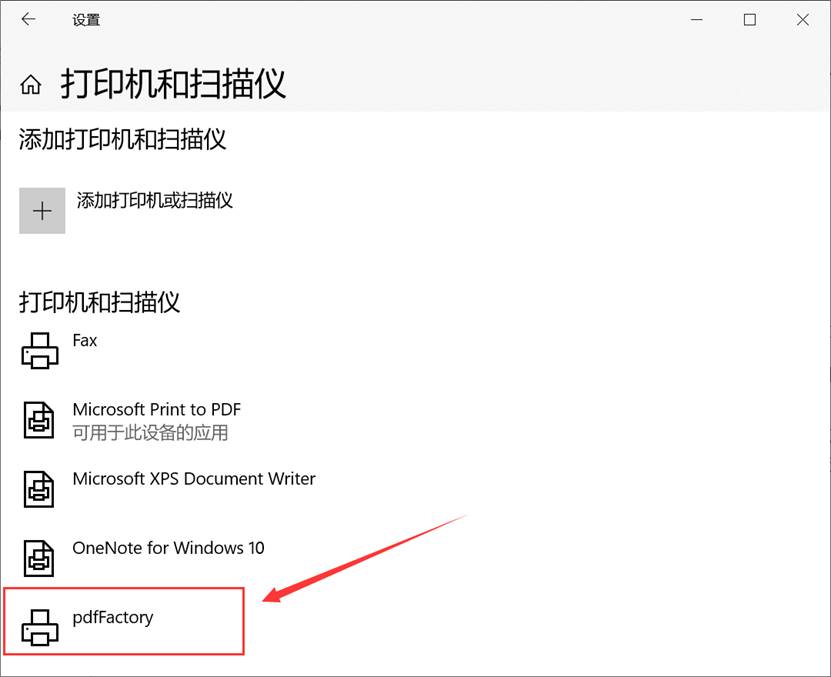
图1:安装软件
二、选择需要合成PDF的图片
找到想要合成PDF的相关图片,选中多张后单击右键,选择打印,之后会跳转到打印参数设置界面。
.jpeg)
图2:选择要打印的图片
三、设置打印参数
首先点击界面左上角“打印机”下拉框中将打印机更改为pdfFactory,然后可以根据需要依次修改纸张大小,打印质量,图片尺寸,打印数量等,最后点击“打印”就可以了。
.jpeg)
图3:设置打印参数
四、编辑PDF并保存
紧接着会自动跳转启动pdfFactory软件,并在软件中打开创建好的PDF文件。另外还能再次进行相关的设置。
.jpeg)
图4:预览PDF文件
1、预览图的大小
可以通过点击预览界面工具栏中部的“放大、缩小、缩略图、全屏”等按钮更改预览视图的大小。
.jpeg)
图5:更改预览视图
2、删除页面
也可以点击预览界面工具栏右侧的“删除”按钮删除选中的某张图片。
.jpeg)
图6:删除页面
3、发送、打印、保存PDF文件
也可以点击界面顶部的工具栏左侧的“发送、打印、保存”按钮,选择使用邮件的形式发送此PDF文件、使用外接的真实的打印机将其打印出来、或者是将此文件另存在电脑中的指定文件夹中。
.jpeg)
图7:发送、打印、保存PDF文件
通过以上步骤可以使用pdfFactory将多张图片创建为PDF文件,简单快捷却也能满足我们的一些基本需求。除此之外,pdfFactory也可以将其他种类的文件转换为PDF文件,而且一如既往的简洁高效,如果你也对此感兴趣的话,赶紧点击pdfFactory下载去体验一下吧。
展开阅读全文
︾
读者也喜欢这些内容:
.png)
如何正确安装pdfFactory
pdfFactory 专业版是一款便捷的打印机驱动程序,用户无需使用Acrobat 创建 Adobe PDF 文件,就可以实现PDF文件的打印。...
阅读全文 >

如何在办公软件中启动pdfFactory?
用户需要通过Windows的应用程序启动打印功能,从而来打开并使用pdfFactory 这款PDF虚拟打印机,具体应该怎么操作呢?...
阅读全文 >
.png)
pdffactory pro怎么激活 pdf虚拟打印机怎么注册
要获得使用pdfFactory全部功能的权限,唯一的方法就是激活软件。用户可以在已获取正版注册码的前提下,通过以下三种方式激活软件。...
阅读全文 >
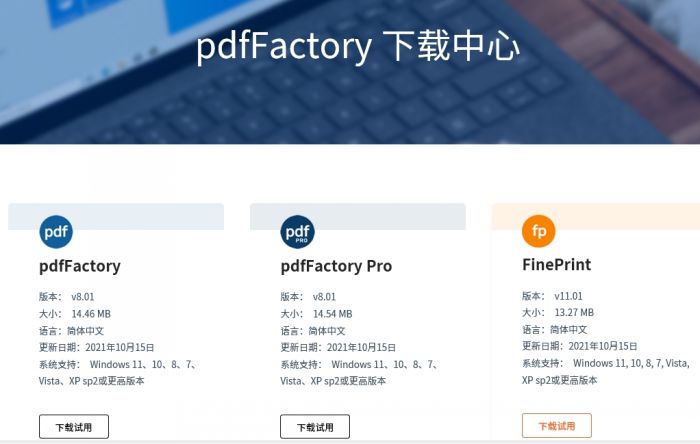
pdfFactory Pro 怎么注册
pdfFactory Pro 虚拟打印机作为一款PDF文档编辑工具,相比其他软件来说更加的方便、快捷,不仅能够对PDF文件进行编辑,还能对文件进行加密处理,满足工作中多元化需求。那pdfFactory Pro 8.0如何进行注册?下文将详细介绍软件的注册方法。...
阅读全文 >